Thông tin liên hệ
- 036.686.3943
- admin@nguoicodonvn2008.info

Một số người dùng gặp phải vấn đề là khi nhấn nút shutdown thì máy tính Windows không tắt. Thay vào đó, máy tính của họ lại tự động restart. Điều này gây ra rất nhiều phiền toái.
Trong bài viết này, Quantrimang sẽ hướng dẫn bạn một số cách khắc phục lỗi máy tính Windows tự restart khi nhấn nút shutdown.
Có một số nguyên nhân dẫn tới vấn đề này như xung đột phần mềm, cấu hình sai hệ điều hành... Các giải pháp mà Quantrimang giới thiệu ở dưới đây sẽ giúp bạn kiểm tra và khắc phục từng vấn đề một.
Đôi khi ứng dụng khởi động cùng Windows gây ra xung đột khiến máy tính Windows restart thay vì shutdown như ý người dùng. Vì thế, bạn có thể thử tắt các ứng dụng khởi động cùng Windows để xem có giải quyết được vấn đề hay không.
Cách vô hiệu hóa các ứng dụng khởi động cùng Windows bạn có thể tham khảo ở bài viết dưới đây:
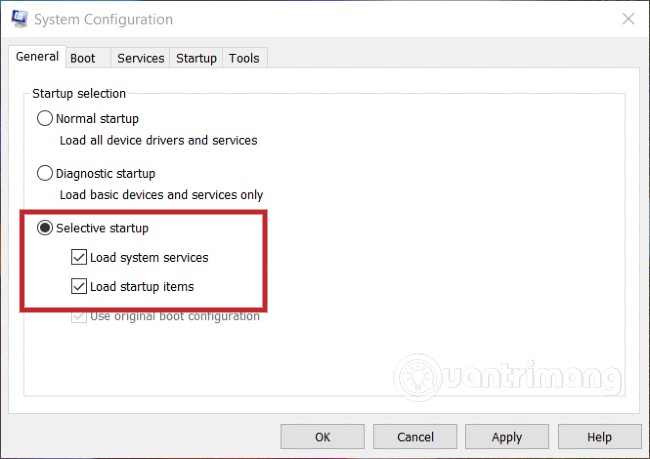
Cách thực hiện như sau:
powercfg.cpl vào Run và nhấn EnterSau khi thiết lập xong, bạn hãy khởi động lại máy tính rồi thử tắt xem vấn đề đã được giải quyết hay chưa.

Giải pháp này cũng khá đơn giản nhưng lại có thể giúp bạn khắc phục được vấn đề của mình. Trên Windows 7 bạn nhấp chuột phải vào My Computer và chọn Properties còn Windows 8 hoặc Windows 10 thì bạn nhấn Windows + X sau đó nhấp System để mở cửa sổ System của hệ thống.
Tiếp theo, trong cửa sổ System bạn chọn Advanced system settings. Kế tiếp, bạn chọn thẻ Advanced rồi tìm tới mục Startup and Recovery. Bạn nhấn vào nút Settings rồi tìm và bỏ chọn ở thuộc tính Automatically restart.
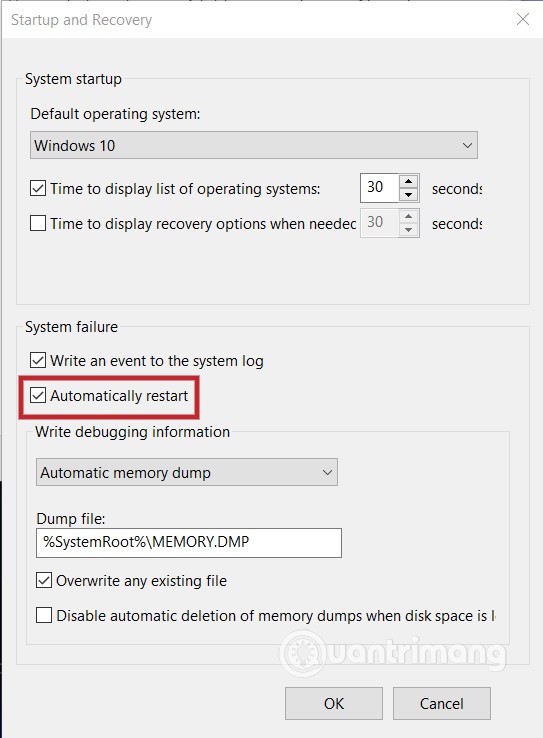
Bạn nhấn OK sau đó khởi động lại máy tính rồi thử xem vấn đề đã được khắc phục hay chưa. Nếu chưa, mời các bạn tiếp tục đến với giải pháp tiếp theo.
Đôi khi BIOS của máy tính bị lỗi thời cũng có thể gây ra lỗi. Cách cập nhật/nâng cấp BIOS bạn có thể tham khảo trong bài viết dưới đây:
Một chỉnh sửa nhỏ trong Registry cũng có thể giúp bạn khắc phục vấn đề. Cách thực hiện như sau:
regedit vào Run và nhấn Enter
HKEY_LOCAL_MACHINE\SOFTWARE\Microsoft\Windows NT\CurrentVersion\Winlogon

Giải pháp cuối cùng này dành cho những bạn không am hiểu nhiều về máy tính hoặc không muốn mọi thứ tệ hơn. Thực tế, cài lại Win là giải pháp có thể áp dụng cho hầu hết các sự cố nhưng lại mất nhiều công sức và có thể khiến bạn mất dữ liệu. Vì thế, chỉ khi quá bế tắc bạn mới nên chọn giải pháp cài lại Win.
Chúc các bạn thành công!
Nguồn tin: Quantrimang.com
Ý kiến bạn đọc
Những tin mới hơn
Những tin cũ hơn
 Những thiết lập Wi-Fi ẩn giúp Internet khách sạn nhanh hơn nhiều
Những thiết lập Wi-Fi ẩn giúp Internet khách sạn nhanh hơn nhiều
 Hàm DATEPART trong SQL Server
Hàm DATEPART trong SQL Server
 Cách xóa bỏ logo trong file PDF rất đơn giản
Cách xóa bỏ logo trong file PDF rất đơn giản
 Cách sửa USB bị hỏng trong Linux
Cách sửa USB bị hỏng trong Linux
 Nguyên nhân pin Chromebook cạn nhanh (và cách khắc phục)
Nguyên nhân pin Chromebook cạn nhanh (và cách khắc phục)
 Cách tạo ảnh GIF từ video quay màn hình trên Snipping Tool
Cách tạo ảnh GIF từ video quay màn hình trên Snipping Tool
 Những bài học thực tế về cuộc sống giúp bạn sống tốt và ý nghĩa hơn
Những bài học thực tế về cuộc sống giúp bạn sống tốt và ý nghĩa hơn
 Cách thiết lập code server dựa trên web trong Linux
Cách thiết lập code server dựa trên web trong Linux
 Cách chặn người khác thay đổi trỏ chuột trong Windows 11
Cách chặn người khác thay đổi trỏ chuột trong Windows 11
 Cách khởi động lại Windows 11 ngay lập tức
Cách khởi động lại Windows 11 ngay lập tức
 Những lá thư chưa gửi
Những lá thư chưa gửi
 Cách chỉnh độ rộng tự động trên Excel
Cách chỉnh độ rộng tự động trên Excel
 Kiểu dữ liệu trong Python: chuỗi, số, list, tuple, set và dictionary
Kiểu dữ liệu trong Python: chuỗi, số, list, tuple, set và dictionary
 Cách giãn dòng trong Word 2016, 2019, 2010, 2007, 2013
Cách giãn dòng trong Word 2016, 2019, 2010, 2007, 2013
 Cách hiển thị My Computer, This PC trên Desktop của Windows 10
Cách hiển thị My Computer, This PC trên Desktop của Windows 10
 8 tính năng Microsoft Office giúp bạn cắt giảm hàng giờ làm việc
8 tính năng Microsoft Office giúp bạn cắt giảm hàng giờ làm việc
 Cách xem mật khẩu Wifi đã lưu trên Windows
Cách xem mật khẩu Wifi đã lưu trên Windows
 Cách kết nối Google Drive với Grok Studio
Cách kết nối Google Drive với Grok Studio
 Việc chuyển sang Google Public DNS trên router và PC giúp cải thiện tốc độ Internet như thế nào?
Việc chuyển sang Google Public DNS trên router và PC giúp cải thiện tốc độ Internet như thế nào?
 Những bản mod thiết yếu giúp Windows 11 trở nên hữu ích hơn
Những bản mod thiết yếu giúp Windows 11 trở nên hữu ích hơn
